F 先生のブログ 画面を コピー して 掲載させて いただきますね~~
私(Fせんせい)の講座を受講された方は、gooでブログをされている方が多いのですが、
複数画像の挿入がちょっと手間がかかってやっかいでした。
5月から新規投稿画面が、リニューアルされて(今はまだベータ版ですが)、
複数画像の投稿などが簡単になりました。
まずは新規投稿画面で、「ベータバージョンに変更する(黄色いバナー」をクリックしてください。
主な改良ポイントは
①複数画像の挿入が簡単。
あらかじめアップロードした画像が右側画面に出るので、その画像の
サムネイルボタン(小さい方の木のマーク」を押すと、小さい画像と
オリジナル画像のリンクが同時に挿入される。
・・・もうちょっと解像度のいいサムネイル画像がほしいとことですが・・・
 ← サムネイルならこんな感じ。
← サムネイルならこんな感じ。
②投稿前にプレビューで確認できる
投稿ボタンの上のプレビューボタンを押す
③自動バックアップ機能がついた
記事を書いているときに、間違ってブラウザーの元に戻るボタンや
他のリンクボタンなどを押してしまうと、以前のバージョンでは書きかけの記事が
全部消えてしまいましたが、自動バックアップでそれが解消された。
くわしい使い方は、ベータ版新規投稿画面の右上にある「ベータバージョンの使い方」をご覧ください。<!-- <rdf:RDF xmlns:rdf="http://www.w3.org/1999/02/22-rdf-syntax-ns#" xmlns:trackback="http://madskills.com/public/xml/rss/module/trackback/" xmlns:dc="http://purl.org/dc/elements/1.1/"> <rdf:Description rdf:about="http://blog.goo.ne.jp/takafumifujiwara/e/1d9d3b7a83e74b87e27d3811116c84d4" trackback:ping="http://blog.goo.ne.jp/tbinterface/1d9d3b7a83e74b87e27d3811116c84d4/94" dc:title="gooブログの複数画像の投稿が簡単に!" dc:date="2010-05-17T10:14:49+09:00" dc:description="私の講座を受講された方は、gooでブログをされている方が多いのですが、複数画像の挿入がちょっと手間がかかってやっかいでした。5月から新規投稿画面が、リニューアルされて(今はまだベータ版ですが)、複数画像の投稿などが簡単になりました。まずは新規投稿画面で、「ベータバージョンに変更する(黄色いバナー」をクリックしてください。主な改良ポイントは①複数画像の挿入が簡単。 あらかじめアップロードした画像が右" dc:identifier="http://blog.goo.ne.jp/takafumifujiwara/e/1d9d3b7a83e74b87e27d3811116c84d4" /> </rdf:RDF> -->
私(Fせんせい)の講座を受講された方は、gooでブログをされている方が多いのですが、
複数画像の挿入がちょっと手間がかかってやっかいでした。
5月から新規投稿画面が、リニューアルされて(今はまだベータ版ですが)、
複数画像の投稿などが簡単になりました。
まずは新規投稿画面で、「ベータバージョンに変更する(黄色いバナー」をクリックしてください。
主な改良ポイントは
①複数画像の挿入が簡単。
あらかじめアップロードした画像が右側画面に出るので、その画像の
サムネイルボタン(小さい方の木のマーク」を押すと、小さい画像と
オリジナル画像のリンクが同時に挿入される。
・・・もうちょっと解像度のいいサムネイル画像がほしいとことですが・・・
 ← サムネイルならこんな感じ。
← サムネイルならこんな感じ。②投稿前にプレビューで確認できる
投稿ボタンの上のプレビューボタンを押す
③自動バックアップ機能がついた
記事を書いているときに、間違ってブラウザーの元に戻るボタンや
他のリンクボタンなどを押してしまうと、以前のバージョンでは書きかけの記事が
全部消えてしまいましたが、自動バックアップでそれが解消された。
くわしい使い方は、ベータ版新規投稿画面の右上にある「ベータバージョンの使い方」をご覧ください。<!-- <rdf:RDF xmlns:rdf="http://www.w3.org/1999/02/22-rdf-syntax-ns#" xmlns:trackback="http://madskills.com/public/xml/rss/module/trackback/" xmlns:dc="http://purl.org/dc/elements/1.1/"> <rdf:Description rdf:about="http://blog.goo.ne.jp/takafumifujiwara/e/1d9d3b7a83e74b87e27d3811116c84d4" trackback:ping="http://blog.goo.ne.jp/tbinterface/1d9d3b7a83e74b87e27d3811116c84d4/94" dc:title="gooブログの複数画像の投稿が簡単に!" dc:date="2010-05-17T10:14:49+09:00" dc:description="私の講座を受講された方は、gooでブログをされている方が多いのですが、複数画像の挿入がちょっと手間がかかってやっかいでした。5月から新規投稿画面が、リニューアルされて(今はまだベータ版ですが)、複数画像の投稿などが簡単になりました。まずは新規投稿画面で、「ベータバージョンに変更する(黄色いバナー」をクリックしてください。主な改良ポイントは①複数画像の挿入が簡単。 あらかじめアップロードした画像が右" dc:identifier="http://blog.goo.ne.jp/takafumifujiwara/e/1d9d3b7a83e74b87e27d3811116c84d4" /> </rdf:RDF> -->











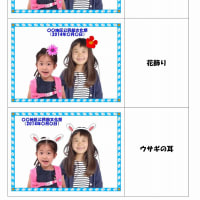
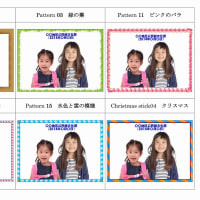



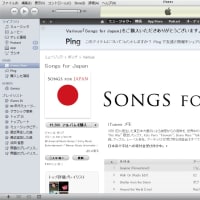



F先生のブログも読んでみます。
先生の ブログ 先端の 情報
面白く お役に 立ちますよ~~!!